Produk Artikel
Kanggo langkung seueur Tutorial Lightroom anu langkung saé (sareng pelajaran ngeunaan versi Béta tina Lightroom 3) gabung sareng NAPP (National Association of Photoshop Professionals).
Saatos anjeun nyirian sadaya gambar anjeun salaku "nyokot" atanapi "nolak" anjeun tiasa turun tina ngadamel kumpulan gambar ieu pikeun diédit. Anjeun kedah mutuskeun naha anjeun hoyong mupus gambar anu teu kapilih atanapi nyimpen file Raws ieu upami aya kajadian. Dina seminar Lightroom anu anyar anu kuring hadir, témbal Kelby nyarankeun pikeun mupus aranjeunna. Rasional anjeunna, upami aranjeunna henteu ngadamel potongan, naha tetep?
Tapi kuring mangrupikeun babi gambar sareng resep ngahemat barang, janten kuring ngantepkeun kana katalog impor asli ieu. Kuring teras ngadamel koleksi dumasar kana "picks."
Dimimitian ku buka PERPUSTAKAAN - ENABLE FILTERS - sareng pastikeun dipariksa. Upami henteu pilih tah éta.
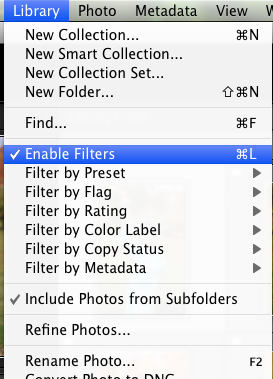
Teras angkat ka PERPUSTAKAAN - Saringan ANJEUNG BENDERA -NGAGALAH HANYA
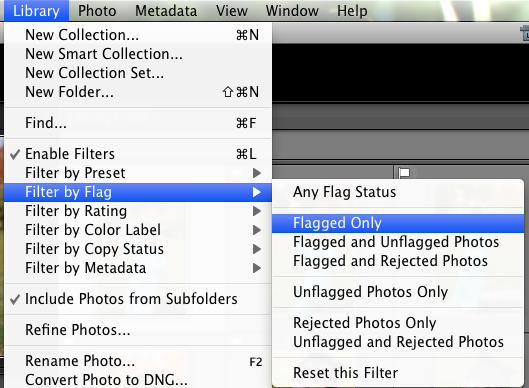
Ayeuna ngan ukur gambar-gambar "Dipilih" anjeun anu ditunjuk. Teras PILIH sadaya gambar sésana ku nahan SHIFT sareng pilih dina perpustakaan atanapi panel handap. Anjeun tiasa ogé pencét Komando + "a" atanapi Control + "a" kanggo milih sadayana. Aranjeunna sadayana bakal disorot saatos anjeun ngalakukeun ieu.

Teras anjeun bakal asup kana KAPUSTAKAN - KOLEKSI BARU.
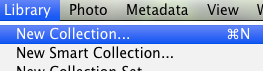
Sareng kotak dialog ieu bakal muncul. Pilih nami anu anjeun pikahoyong pikeun kumpulan ieu. Kuring namina Poto Lebaran. Anjeun tiasa nempatkeun kana set anu dipikahoyong - atanapi ngantepkeun sapertos koleksi nyalira - teras parios "Kalebet Poto Dipilih." Éta ogé terserah upami anjeun hoyong salinan virtual anjeun tiasa mariksa kotak terakhir. Kuring nganggo éta ngan ukur dina poto pilih. Teras pencét "jadian."
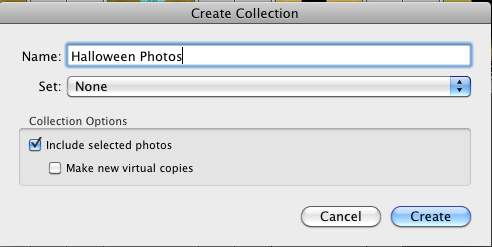
Anjeun tiasa kéngingkeun koleksi ieu di sisi kénca dina "koléksi."

Sareng éta waé anu aya! Ti dieu, kumargi kuring masih kénéh ngédit éditan di Photoshop, kuring nyaluyukeun kasaimbangan bodas, sareng mariksa sareng ngaluyukeun paparan upami diperyogikeun dina modul pamekaran. Teras kuring nyimpen (salaku .jpg atanapi .psd) sareng muka nganggo Autoloader kana Photoshop. Mudah-mudahan ieu ngabantosan pikeun anjeun anu hoyong diajar Lightroom!
no Comments
Leave a Comment
Anjeun kudu asup masangkeun comment a.







































Ieu jalan hébat! wengi anu sanés kuring milah 130 gambar sareng ngolah 30+ pilihan dina 2 jam. Hatur nuhun kana LIGHTROOM sareng MCP ACTIONS !! Cinta aranjeunna duanana!
Nuhun Jodi. Kusabab kuring ngalih ka Mac, kuring ngalaman seueur masalah dina milih / nolak di Bridge. Kuring bakal nyobian di LightRoom énjing. Sababaraha tugas kedah nyéépkeun waktos, milih / nolak kedah henteu.
Naha anjeun ngaleungitkeun "nolak"? Naon anu anjeun lakukeun sareng aranjeunna? Kuring parantos ngagunakeun bintang 1 teras milah dumasar kana bentang, tapi kuring resep ogé ideu ieu!
Kieu carana kuring sok milih. Éta ngaheéat pisan waktos. Kuring bahkan henteu ngaganggu nolak anu kuring henteu resep kuring ngan saukur ngalalana sadayana. Kuring bandéra sadaya anu kuring badé edit, maka kuring bakal nyetél pandangan ka anu ngan ukur ditandur sareng édit éta. Upami kuring mendakan kuring henteu resep sababaraha batur, kuring ngan ukur ngabongkar éta sareng aranjeunna ical!
Nuhun Jodi pikeun tutorial ieu, kuring sok bajoang ku lightroom sabab kuring paling nganggo photoshop, ieu inpo anu teu ternilai pisan!
Kuring ngan ukur ngalakukeun ieu dina pucuk anu handapeun gambar 100. Nalika kuring gaduh seueur gambar kuring ngalakukeun sadayana. Kuring ngalangkungan sareng ngémutan, teras meunteun éta 1, teras tina 2 éta, teras ti 3 éta, sareng sajabana, dugi ka kuring ngagaduhan 30-40 gambar anu PANGSAÉNA. Kajadian kalayan 1000+ poto biasana tiasa gaduh 5 bintang. Peunteun éta ngabantosan kuring leres-leres fokus kana anu leres-leres poto anu pangsaéna pikeun dilebetkeun dina portopolio kuring, nunjukkeun dina blog, tuduhkeun heula klien. Ogé, parantos ngabantosan fotografi kuring pikeun janten kritis pisan. Kuring masih nyarankeun pisan pikeun meunteun gambar, sabab éta anjeun bakal milih gambar anu langkung saé sapertos kitu. Tapi, éta ngan ukur dua sén kuring
Ngan ideu tambahan. Nalika nganggo P sareng X sakumaha anu ditétélakeun, mimitian ku poto munggaran dina impor, tahan shift nalika anjeun angkat, nalika anjeun mencét P atanapi X, éta bakal nembé kana gambar salajengna. Ieu nyukur waktos langkung jauh sareng ngajantenkeun prosés na lancar. Dianggo dina Jandéla, sigana mah Mac gé sami.